- Failed to write (No space left on device) [duplicate]
- Как исправить ошибку ‘No Space Left on Device’ (на устройстве не осталось места) на Linux, когда свободное место на самом деле есть
- Что делать, если закончилось место в Linux
- Проверьте с du и df
- Возможные причины
- Удаление файлов занятых процессом
- Недостаточно Инод (Inode)
- Плохие блоки
- Источники:
Failed to write (No space left on device) [duplicate]
I am working on an Ubuntu virtualbox and trying to install curl using sudo apt-get install curl -y . I got a response saying there were unmet dependencies and saying You might want to run ‘apt-get -f install’ to correct these: So, I execute apt-get -f install and encounter a new problem:
After this operation, 43.0 MB of additional disk space will be used. (Reading database . 273817 files and directories currently installed.) Preparing to unpack . /linux-image-3.13.0-91-generic_3.13.0-91.138_amd64.deb . Done. Unpacking linux-image-3.13.0-91-generic (3.13.0-91.138) . dpkg: error processing archive /var/cache/apt/archives/linux-image-3.13.0-91-generic_3.13.0-91.138_amd64.deb (--unpack): cannot copy extracted data for './boot/vmlinuz-3.13.0-91-generic' to '/boot/vmlinuz-3.13.0-91-generic.dpkg-new': failed to write (No space left on device) No apport report written because the error message indicates a disk full error dpkg-deb: error: subprocess paste was killed by signal (Broken pipe) Examining /etc/kernel/postrm.d . run-parts: executing /etc/kernel/postrm.d/initramfs-tools 3.13.0-91-generic /boot/vmlinuz-3.13.0-91-generic run-parts: executing /etc/kernel/postrm.d/zz-update-grub 3.13.0-91-generic /boot/vmlinuz-3.13.0-91-generic Errors were encountered while processing: /var/cache/apt/archives/linux-image-3.13.0-91-generic_3.13.0-91.138_amd64.deb E: Sub-process /usr/bin/dpkg returned an error code (1) Filesystem Size Used Avail Use% Mounted on /dev/mapper/ITS--vg-root 38G 18G 18G 51% / none 4.0K 0 4.0K 0% /sys/fs/cgroup udev 988M 12K 988M 1% /dev tmpfs 201M 540K 200M 1% /run none 5.0M 0 5.0M 0% /run/lock none 1001M 4.0K 1001M 1% /run/shm none 100M 0 100M 0% /run/user /dev/sda1 236M 226M 0 100% /boot So if I’m reading this correctly, apt-get -f install is trying to write 43.0 MB worth of content into available space of 18G. Why is it complaining there is inadequate space?
Как исправить ошибку ‘No Space Left on Device’ (на устройстве не осталось места) на Linux, когда свободное место на самом деле есть
На жёстком диске ещё есть место, но система Linux говорит, что места не осталось и любая операция, связанная с созданием файлов, завершается ошибкой с сообщением, что места на диске нет.
Эта ситуация выглядит странной и непонятной — что нужно сделать для очистки диска, если место и так есть?
У меня такая проблема возникла на сервере в результате чего любые процессы, которые требуют создания файлов, сохранения временных файлов и даже файлов блокировки стали выдавать ошибки при запуске.
Подобная ситуация возникала на этом же сервере накануне и помогла очистка логов, очистка кэша установленных пакетов и удаление ненужных файлов. Но на следующей день ситуация повторилась, хотя места уже точно было достаточно — несколько свободных гигабайт места на диске.
Что делать, если закончилось место в Linux
Вполне возможно, что на диске действительно закончилось место, тогда вам рекомендуются следующие статьи:
Если же место на самом деле имеется, то продолжайте чтение.
Проверьте с du и df
Перед тем как начать искать проблему, давайте убедимся, что на диске действительно есть свободное место. Хотя инструменты с графическим интерфейсом хорошие, намного лучше использовать программы напрямую из командной строки.
Начнём с du. Укажем ей базовую директорию на диске у которого проблемы. Это руководство подразумевает, что проблемным диском является раздел с рутом.

Для обхода всего дерева директорий потребуется время.
Теперь попробуем с df:

Добавьте корень файловой системы (рут) и файловые системы, смонтированные под ним. Например, если у вас есть «/home» на отдельном диске, добавьте это к показанию для root. Количество занятого и свободного пространства должно получиться близко к тому, что нам показала программа du. Если это не так, это может указывать на то, что удалённые файлы используются процессами.
Главное, на что следует обратить внимание, чтобы вывод этих команд о занятом пространстве соответствовал друг другу и размеру диска. Если это не так, значит имеется проблема.
Возможные причины
Возможны разные ситуации возникновения ошибки о том, что диск переполнен, когда на самом деле на нём ещё достаточно места. Если вы видите несоответствие между выводом команд du и df, то перейдите к первому варианту решения проблемы. В противном случае начните со второго.
Удаление файлов занятых процессом
Иногда файл удалён, но процесс все ещё использует его. Linux не освободит хранилище, связанное с файлом, пока процесс ещё запущен. Вам просто нужно найти процесс и перезапустить его.
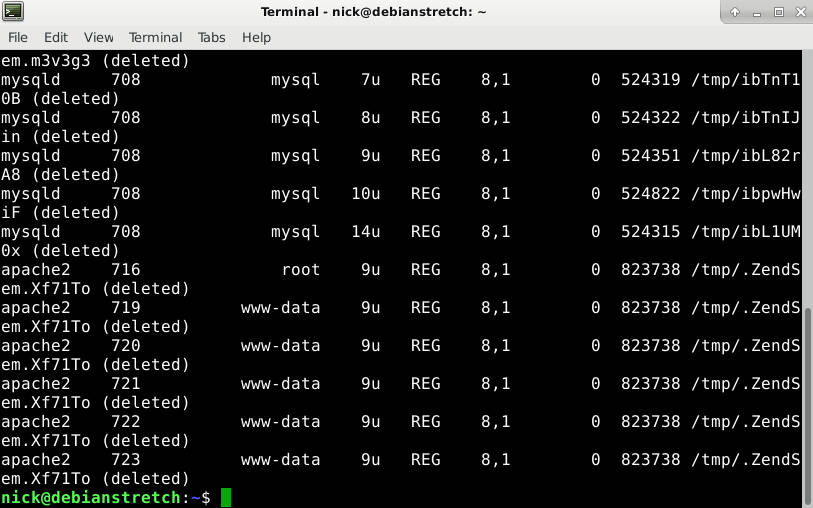
Если результатов нет, то попробуйте команду:
В списке должен присутствовать процесс, вызывающий проблему, затем просто перезапустите его:
sudo systemctl restart ИМЯ_СЛУЖБЫ
Недостаточно Инод (Inode)
Для современных файловых систем Linux есть такое понятие как иноды (“inodes”) — это набор метаданных на файловой системе. Иноды отслеживают информацию о файлах. Многие файловые системы имеют фиксированное количество инод, поэтому очень возможно занять максимальное выделенное количество без заполнения самой файловой системы. Вы можете использовать для проверки команду df:

Сравните количество существующих инод с количеством занятых. Если больше нет свободных, к сожалению, вы не можете получить больше. Выход: удалите ненужные или устаревшие файлы для очистки инод.
В нормальных условиях, даже на системах интенсивно использующих постоянное хранилище, редко происходит потребление всех инод. Как правило, исчерпание inodes сигнализирует о другой проблеме. Обычно причиной является неконтролируемое создание огромного количество файлов из-за бага в системе или в программе.
В первую очередь нужно локализовать папку, в которой возникла проблема.
Следующая команда выведет количество используемых инод каждой папкой, присутствующей в корне файловой системы:
for i in /*; do echo $i; find $i |wc -l; done
Ещё варианты команд, которые делают это же самое (по умолчанию они настроены проверять текущую папку — это можно изменить, для этого вместо точки впишите желаемую для проверки папку:
sudo find . -xdev -type f | cut -d "/" -f 2 | sort | uniq -c | sort -n
find . -maxdepth 1 -type d | grep -v '^\.$' | xargs -n 1 -i<> find <> -xdev -type f | cut -d "/" -f 2 | uniq -c | sort -n
Когда найдена папка с наибольшим количеством инод, то проверьте её подпапки — для поиска проблемной. Продолжайте эти действия, пока не найдёте папку с огромным количеством нагенерированных файлов.
Например, использование первой команды для поиска по директории /src/:
for i in /src/*; do echo $i; find $i |wc -l; done
Вариант для поиска по директории /var/cache/:
for i in /var/cache/*; do echo $i; find $i |wc -l; done # или: find /var/cache/* -maxdepth 1 -type d | grep -v '^\.$' | xargs -n 1 -i<> find <> -xdev -type f | cut -d "/" -f 2 | uniq -c | sort -n
В разных ситуациях для пользователей проблемными папками оказывались:
- /var/lib/php/sessions/
- /var/cache/fontconfig
- /usr/src/
- /var/cache/eaccelerator/
- /var/log/squid3/
В /usr/src/ накапливалось слишком большое количество файлов, имеющих отношение к предыдущим ядрам. В /var/lib/php/sessions/ — бесконечные сессии phpMyAdmin. В /var/log/squid3/ и вообще в папке /var/log/ может накопиться огромное количество файлов с журналами от неправильно работающей программы или просто за много лет. В папке /var/cache/ может скопиться огромное количество файлов, имеющих отношение к кэшированию.
В моём случае причиной проблемы оказалась папка /var/cache/fontconfig — в этой папке постоянно накапливаются новые файлы (я не знаю, насколько это нормально) и по итогу работы за 4 года из-за этой папки закончились иноды.
Когда проблемная папка найдена, то нужно её очистить. Скорее всего все файлы в ней не нужны (оцените это исходя из вашей ситуации). Также весьма вероятно, что файлов там астрономическое количество и их обработка может затянуться на часы, поэтому самый быстрый вариант — удалить папку целиком, а затем создать её заново. Даже при таком подходе в моём случае удаление папки /var/cache/fontconfig заняло около 10-20 минут.
Это полностью разрешило мою проблему и снизило количество используемых инод со 100% до 13%:
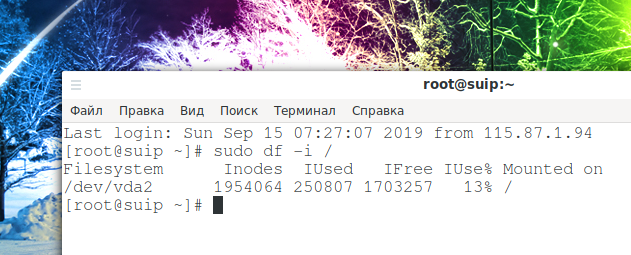
Плохие блоки
Ещё одна распространённая проблема — это плохие блоки в файловой системе. Со временем из-за износа дисков, файловые системы повреждаются. Ваша операционная система, скорее всего, увидит эти блоки пригодными для использования, если они не помечены иным образом. Лучший способ найти и пометить эти блоки — использовать fsck с флагом -cc. Помните, что вы не можете использовать fsck из той же файловой системы, которую тестируете. Вам, вероятно, понадобится использовать Live CD.
Очевидно, замените /dev/sda2 на имя того диска и раздела, который вы хотите проверить. Кроме того, имейте в виду, что это, вероятно, займёт много времени.
Надеюсь, одно из этих решений решило вашу проблему. Эту проблему не всегда легко диагностировать в каждом случае. Однако, если повезёт, вы сможете устранить источник проблемы и продолжить пользоваться системой без её переустановки.
Кстати, сообщение “No space left on device” может возникнуть при попытке записать файл размером более 4GB на раздел с файловой системой FAT — данная файловая система не поддерживает файлы таких больших размеров.